Google introduserte en innboks med faner for Gmail aFor litt over en uke siden og tidligere denne uken oppdaterte søkegiganten sine Android- og iOS Gmail-apper for å imøtekomme de nye innboksfanene. Foreløpig er innbokser med faner valgt, men Android-brukere vil oppdage at disse nye fanene ikke er det eneste som er endret. Når du kommer til faner og den oppdaterte appen, har du endret hvordan du velger meldinger i bulk, mottar varsler for hver etikett, dvs. innboksen-fanen, og måten meldingene blir slettet på. Avsenderbilder er et nytt tillegg til appen. De gamle funksjonene er fremdeles der, men de må aktiveres, og det er ikke veldig tydelig hvordan du gjør det. I dette innlegget vil vi vise deg hvordan du kan vise varsler om e-post for alle etiketter, deaktivere avsenderbildet, gjenopprette sletteknappen til handlingslinjen og velge meldinger i bulk.

Deaktiver avsenderbilde
Hvis Android-enheten din har en beskjeden skjermstørrelseog du føler at avsenderbildene griper inn i den dyrebare skjermens eiendommer for mye, kan du slå dem av. Bare gå til appens innstillinger og under ‘Generelle innstillinger’, fjern merket fra ‘Avsenderbilde’.
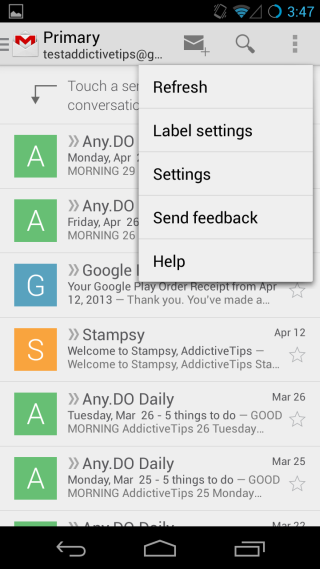
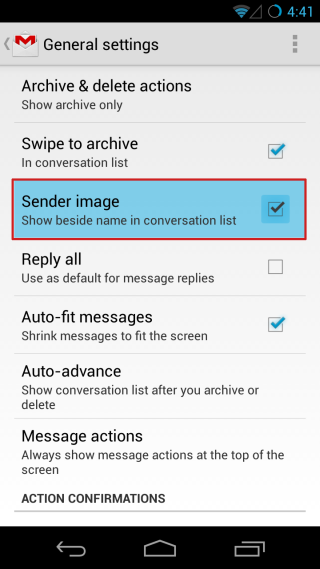
Velge og åpne meldinger
Når du først besøker din primære innboks etteroppgradering til den nye appen, vil den fortelle deg å trykke på avsenderens bilde for å velge en melding. For å velge meldinger i bulk, må du alltid trykke på avsenders bilder. Hvis du ved et uhell trykker på emnet og forhåndsvisningsområdet til et element, vil den aktuelle e-posten åpne. Du mister ikke det forrige valget ditt, men dette er en enkel glipp å lage.
Hvis du har gjemt avsenderbildet (som vist iden forrige delen), vil du kunne velge meldinger på en mer komfortabel måte. Trykk og hold på en enkelt melding til den vises som valgt, og fortsett deretter å trykke på meldinger for å velge dem. Når avsenderbildet er skjult, kan du trykke og holde hvor som helst i hele meldingen for å velge det, og så lenge en melding er valgt, kan resten enkelt velges med et trykk.
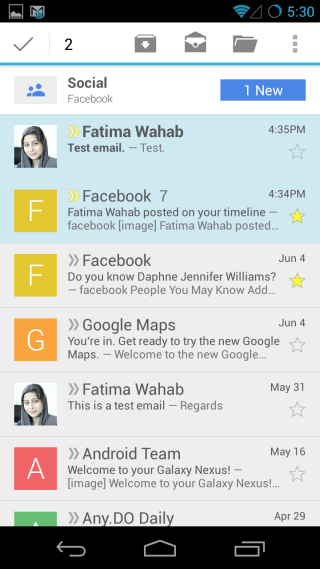
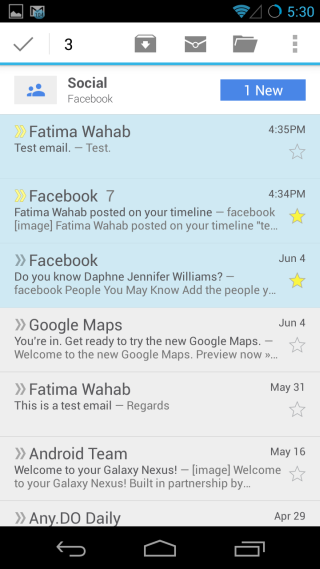
Gjenopprette sletteknappen
En annen endring du vil merke er at Slett-knappen er ikke lenger der i handlingsfeltet når du velger en melding. Sveip arkiverer en e-post, men sletter den ikke. Slettealternativet skjuler seg faktisk under tilleggsalternativene når du velger en melding slik at den fortsatt er der, men mindre praktisk. For å få det tilbake, gå til appens innstillinger, og trykk på 'Arkiver og slett handlinger' under Generelle innstillinger.
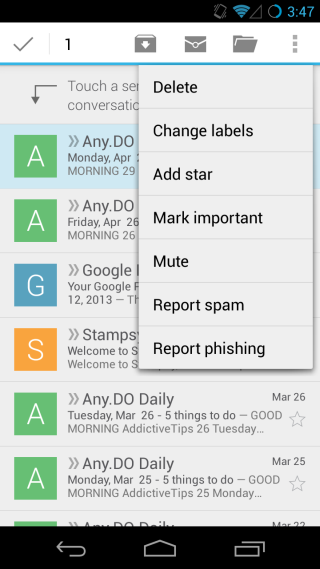
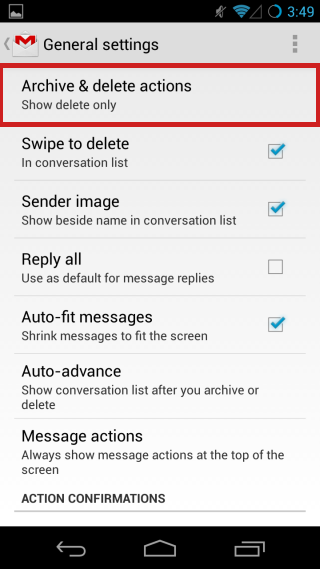
En popup åpnes med tre forskjellige alternativer, avsom "Vis bare arkiv" er valgt som standard. Hvis du velger "Vis bare slett", vil arkivknappen forsvinne og flytte til menyen med tilleggsalternativer der slettingsalternativet tidligere var. Alternativet 'Sveip for å arkivere' på forrige skjermbilde vil også bli endret til 'Sveip for å slette' nå.
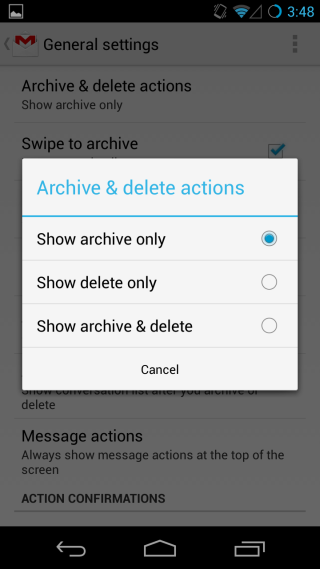
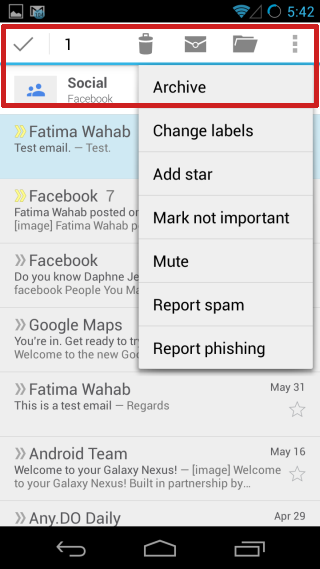
Hvis du velger alternativet "Vis arkiv og slett",Du vil se både slette- og arkivknappene i handlingsfeltet for en hvilken som helst valgt melding, og bli fjernet fra overflow-menyen. I denne modusen arkiverer sveipingen meldinger.
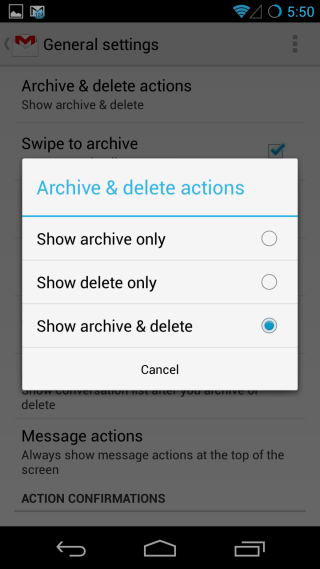
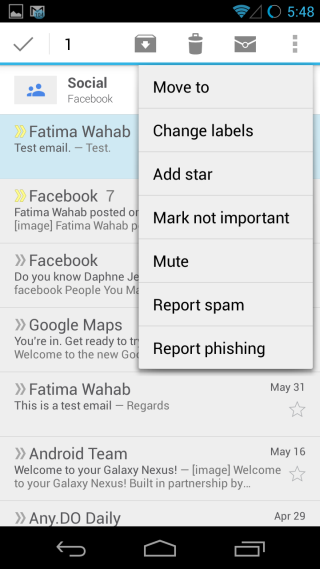
Vis varsler for alle kategorier / etiketter
Konseptet med Gmail-etiketter kan ha blitt detnoe forvirrende for mange med ankomsten til den flikete innboksen. Etiketter refererer til de vi legger til manuelt for visse typer e-poster. Alle nye meldinger har etiketten ‘innboks’ lagt til dem automatisk (med mindre du har satt inn filtre som hopper over innboksen for visse meldinger), men i den nye Gmail for Android blir de nye kategoriene også vurdert som etiketter. Hvis du har manglet varsler om meldingen i noen av fanene, skyldes det at du som standard bare får dem til den primære. For å motta varsler for de andre, åpner du den aktuelle fanen / etiketten på enheten din fra navigasjonsskuffen og går deretter til ‘Etikettinnstillinger’. Merk av for alternativet ‘Etikettvarsler’, så begynner du å motta varsler for den aktuelle etiketten. Du kan også tilpasse varslene for den etiketten her.
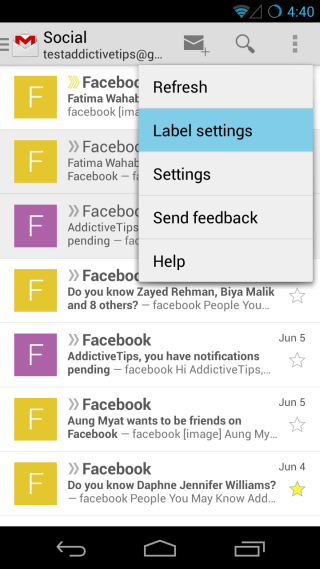
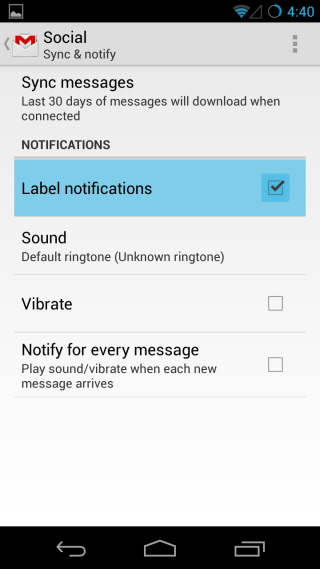
Selv om de er ganske små, endres dissekan generelt ha vært en plage for brukere som likte å motta og lese e-post på en bestemt måte. Selv om det heldigvis er en løsning for de fleste av dem, og du kan nå ta tilbake kontrollen av Gmail for å angi det akkurat slik du vil!












kommentarer